Como conectar a TV ao laptop
Com o desenvolvimento da tecnologia, cada vez mais usuários esperam projetar a tela do seu laptop na TV para obter uma experiência de tela maior. Seja para apresentações no escritório, assistir filmes ou jogar, conectar a TV e o laptop é uma necessidade comum. Este artigo apresentará em detalhes como implementar esta operação e anexará tópicos e conteúdos importantes nos últimos 10 dias para ajudá-lo a entender melhor as tendências tecnológicas atuais.
1. Tópicos e conteúdos interessantes (últimos 10 dias)
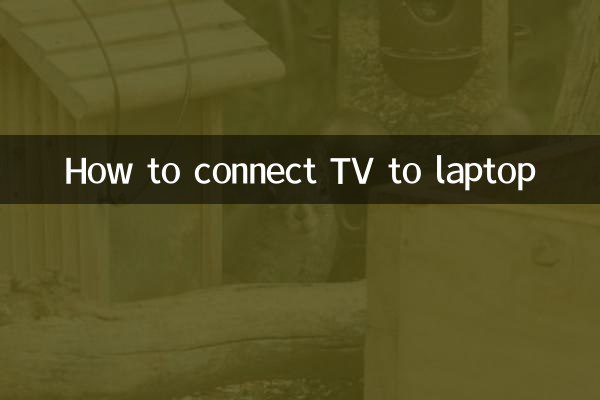
| tópicos quentes | Conteúdo interessante | índice de calor |
|---|---|---|
| eliminatórias da copa do mundo | Times de futebol de muitos países competem ferozmente e os fãs estão discutindo acaloradamente | ★★★★★ |
| Novos avanços na tecnologia de IA | OpenAI lança GPT-4.5, causando choque na indústria | ★★★★☆ |
| Festival de Compras Duplo Onze | Atividades de aquecimento da plataforma de comércio eletrônico, consumidores prestam atenção aos descontos | ★★★★☆ |
| cimeira sobre alterações climáticas | Líderes globais discutem metas de redução de emissões | ★★★☆☆ |
| Novos desenvolvimentos no metaverso | Várias empresas de tecnologia anunciam planos de metaverso | ★★★☆☆ |
2. Várias maneiras de conectar a TV ao laptop
Aqui estão vários métodos de conexão comuns. Você pode escolher o método apropriado com base em seu equipamento e necessidades:
| Método de conexão | Equipamento aplicável | Etapas da operação |
|---|---|---|
| Conexão HDMI | TVs e laptops que suportam interface HDMI | 1. Use o cabo HDMI para conectar a TV e o laptop 2. Mude a fonte do sinal de TV para HDMI 3. Defina o modo de exibição do notebook para copiar ou estender |
| Screencasting sem fio (Miracast) | TVs e laptops compatíveis com espelhamento de tela sem fio | 1. Ative a função de espelhamento de tela sem fio da TV 2. Habilite a função “Projeção” em seu laptop 3. Selecione o dispositivo de TV ao qual conectar |
| Conexão VGA | TVs e laptops antigos | 1. Conecte o dispositivo usando um cabo VGA 2. Podem ser necessários cabos de áudio adicionais 3. Defina o modo de exibição para copiar ou estender |
| USB-C para HDMI | Novo notebook (sem interface HDMI) | 1. Use um adaptador USB-C para HDMI 2. Conecte TV e laptop 3. Defina o modo de exibição |
3. Problemas e soluções comuns
Durante o processo de conexão, você pode encontrar os seguintes problemas:
1. Nenhuma exibição na tela
Verifique se os cabos estão bem conectados, se a fonte do sinal de TV está selecionada corretamente e se o notebook está configurado para o modo de exibição correto.
2. A imagem está desfocada ou a resolução é baixa
Acesse as configurações de exibição do seu laptop e ajuste a resolução para a melhor resolução suportada pela sua TV.
3. O áudio não pode ser enviado para a TV
Nas configurações de áudio do laptop, selecione a TV como dispositivo de saída de áudio padrão.
4. Resumo
Com os métodos acima, você pode conectar facilmente seu laptop à TV e desfrutar de uma experiência de tela grande. Seja para trabalho ou entretenimento, esse método de conexão pode trazer mais comodidade. Ao mesmo tempo, prestar atenção aos tópicos e conteúdos recentes também pode ajudá-lo a entender melhor as tendências de desenvolvimento tecnológico.
Caso encontre algum problema durante a operação, consulte o manual do equipamento ou consulte um profissional. Espero que este artigo ajude você!

Verifique os detalhes
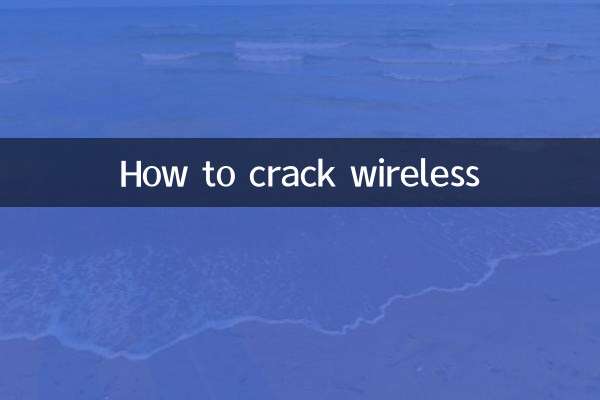
Verifique os detalhes